BeReal có thông báo ảnh chụp màn hình cho bài đăng không & Cách xem ai đã chụp ảnh màn hình
BeReal là một nền tảng xã hội khuyến khích mọi người đăng ảnh mà không cần sử dụng bộ lọc. BeReal có thông báo ảnh chụp màn hình không? Đây là suy nghĩ đầu tiên khi họ chụp bài của người khác. Những hiệu ứng bộ lọc này đã xuất hiện trên mạng xã hội và chủ yếu được sử dụng để che vết thâm và làm sáng màu da. Nhưng kể từ khi BeReal nổi lên vào năm 2020, mọi người đã yêu thích khái niệm mới về việc không có bộ lọc nào trên ảnh đã đăng. Câu hỏi duy nhất là BeReal có thông báo ảnh chụp màn hình khi bạn lưu hình ảnh xác thực của người khác không? Hãy cùng xem câu trả lời qua bài viết này nhé.
Danh sách Hướng dẫn
Phần 1: BeReal có thông báo cho người khác khi bạn chụp ảnh màn hình không Phần 2: Cách xem ai đang chụp ảnh màn hình BeReal của tôi Phần 3: Cách riêng tư để chụp màn hình BeReal mà không cần thông báo Phần 4: Câu hỏi thường gặp về Ảnh chụp màn hình BeRealPhần 1: BeReal có thông báo cho người khác khi bạn chụp ảnh màn hình không
Câu trả lời đơn giản về việc BeReal có thông báo ảnh chụp màn hình là đúng. BeReal thông báo cho người dùng khi ai đó chụp ảnh màn hình của ảnh đã đăng. Không giống như các ứng dụng xã hội khác như Instagram và Twitter, ứng dụng mới nổi này giúp mọi người được là chính mình bằng cách đăng ảnh không có bộ lọc và các hiệu ứng khác. Nó cũng đưa ra quy tắc hai phút: ứng dụng sẽ thông báo cho bạn chụp ảnh và đăng nó trong thời gian nhất định. Hơn nữa, camera trước và sau sẽ ghi lại địa điểm và hoạt động bạn làm bây giờ.
Vì bạn đang chia sẻ với ít thời gian để sẵn sàng, nên ứng dụng đã tạo một hệ thống bảo vệ ảnh bằng cách thông báo cho bạn biết ai đã chụp ảnh màn hình. Chỉ những người bạn mà bạn đã thêm mới nhìn thấy ảnh bạn đăng, vì vậy bạn biết trong danh sách ai có thể đã chụp ảnh màn hình. BeReal đề cao tính xác thực, nơi bạn có thể là chính mình mà không cần thêm bộ lọc và hiệu ứng. Những người khác có thể không thích những hình ảnh không đẹp mắt, nhưng ứng dụng này khuyến khích mọi người giao tiếp xã hội theo cách đơn giản nhất.
Phần 2: Cách xem ai đang chụp ảnh màn hình BeReal của tôi
Bên cạnh việc BeReal có thông báo ảnh chụp màn hình hay không, câu hỏi thực sự là làm thế nào để biết ai trong số bạn bè trực tuyến của bạn đã chụp ảnh chụp màn hình BeReal. Thông báo không chỉ đủ để nắm bắt người đó, vì vậy bạn phải tìm hiểu họ qua khuôn mặt và lý do tại sao. Phần này hiển thị các bước chi tiết để tìm ra người chụp ảnh bạn đã đăng.
Bước 1.Mở ứng dụng BeReal và chạm vào nút Ảnh chụp màn hình từ góc của hình ảnh. Lưu ý rằng biểu tượng sẽ khác nhau đối với Android và iOS. Bạn sẽ thấy một dấu ngoặc với một số bên trong nếu bạn là người dùng iPhone. Đối với Android, biểu tượng tương tự như ống kính máy ảnh.
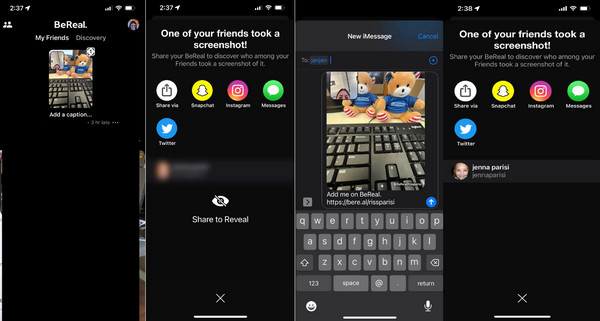
Bước 2.Để xem ai trong số bạn bè của bạn đã chụp ảnh màn hình, hãy chia sẻ ảnh với các ứng dụng xã hội khác như Snapchat, Instagram hoặc Twitter. Các phiên bản ứng dụng BeReal khác sẽ bao gồm một liên kết dẫn đến hồ sơ của bạn, nhưng Android sẽ hiển thị người đó mà không có tùy chọn chia sẻ bổ sung.
Phần 3: Cách riêng tư để chụp màn hình BeReal mà không cần thông báo
Nếu bạn muốn chụp bài đăng BeReal của ai đó mà không bị bắt, thì tốt nhất nên sử dụng AnyRec Screen Recorder. Bạn có thể sử dụng phần mềm này để chụp màn hình BeReal mà không cần thông báo. Công cụ máy tính để bàn là một ứng dụng tuyệt vời cho phép bạn ghi lại các hoạt động trên màn hình như video, cuộc họp, chơi trò chơi và thảo luận. Ngoài ra, nó còn có chức năng SnapShot giúp chụp ảnh ở định dạng PNG, JPEG, BMP, GIF và TIFF mà không có phần mờ. Với giao diện trực quan, việc chụp ảnh màn hình sẽ dễ dàng hơn cho Windows và Mac.

Chụp ảnh trên BeReal hoặc các ứng dụng khác mà không cần thông báo.
Xuất ảnh chụp màn hình với chất lượng cao và nhiều định dạng hình ảnh khác nhau.
Ghi lại các bài đăng của BeReal trong video mà không cần thông báo cho người khác.
Chia sẻ video đã quay lên mạng xã hội trực tiếp trên phần mềm.
100% Bảo mật
100% Bảo mật
Bước 1.Tải xuống AnyRec Screen Recorder và cài đặt phần mềm trên thiết bị của bạn bằng cách làm theo lời nhắc cho đến khi hoàn tất. Nhấp vào nút "SnapShot" từ giao diện chính.
100% Bảo mật
100% Bảo mật
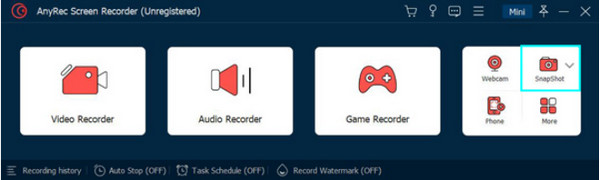
Bước 2.Con trỏ của bạn sẽ chuyển sang dạng lưới chéo để chụp ảnh màn hình. Nhấp và kéo con trỏ đến khu vực mong muốn của màn hình. Một lần nhấn vào nút chuột cũng sẽ chụp ảnh.
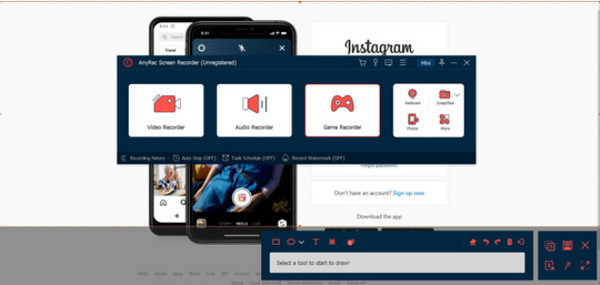
Bước 3.Một menu tiện ích sẽ xuất hiện sau khi bạn chụp ảnh màn hình. Sử dụng các công cụ vẽ với bút vẽ, văn bản và hình dạng. Sau khi chỉnh sửa ảnh, nhấn nút Lưu để xuất ảnh.

100% Bảo mật
100% Bảo mật
Lời khuyên
Chuyển đến menu Tùy chọn. Trong tab Đầu ra, hãy kéo xuống Cài đặt Ảnh chụp màn hình và chọn định dạng đầu ra cho ảnh chụp màn hình của bạn.
Phần 4: Câu hỏi thường gặp về Ảnh chụp màn hình BeReal
-
1. Tôi có thể đặt ảnh của mình ở chế độ riêng tư trong BeReal không?
Đúng. BeReal đã đặt bài đăng ở chế độ riêng tư theo mặc định. Những người bạn chỉ thêm làm bạn bè có thể xem ảnh bạn đăng hàng ngày. Ngoài ra còn có một cài đặt mà bạn có thể đặt hồ sơ của mình ở chế độ công khai hoặc riêng tư đối với những người dùng khác. Bằng cách này, chỉ bạn và một số bạn bè mới có thể xem các bài đăng hàng ngày.
-
2. Tôi nên biết gì về BeReal?
Ứng dụng xã hội có một cách tiếp cận khác khi đăng ảnh tự chụp. Nếu bạn thích đăng mọi thứ lên mạng xã hội nhưng muốn giới hạn thời gian sử dụng thiết bị của mình, thì ứng dụng chỉ cho phép bạn đăng một bài mỗi ngày. Hơn nữa, camera trước và sau sẽ ghi lại cài đặt để bạn bè của bạn nhìn thấy hoạt động của bạn vào thời điểm đó.
-
3. Bạn bè của tôi sẽ thấy bài đăng trên BeReal của tôi trong bao lâu?
Thời gian quy định cho bài đăng BeReal chỉ là 24 giờ trước khi nó biến mất khỏi nguồn cấp tin tức. Nếu bạn muốn lưu ảnh, ứng dụng sẽ tạo chức năng Memories lưu trữ tất cả các bài đăng trước đó.
Phần kết luận
Bài đăng này đã trả lời câu hỏi, BeReal có thông báo ảnh chụp màn hình không? Vì mục đích an toàn, ứng dụng cấm người dùng chụp ảnh màn hình bài đăng của người khác. Điều này nhằm duy trì một nơi an toàn trong khi khuyến khích mọi người đăng ảnh của họ mà không áp dụng bộ lọc cho chúng, không giống như số lượng Snapchat và Bộ lọc TikTok để sử dụng. BeReal cũng là một giải pháp thay thế tuyệt vời nếu bạn muốn rút ngắn thời gian sử dụng thiết bị của mình. Nếu không muốn BeReal thông báo ảnh chụp màn hình, bạn có thể sử dụng AnyRec Screen Recorder cùng với công cụ SnapShot để chụp ảnh màn hình độ phân giải cao. Sử dụng phiên bản dùng thử miễn phí và xem các tính năng ghi video và âm thanh khác.
100% Bảo mật
100% Bảo mật
